Wix Stores: creare categorie di prodotti
4 min
In questo articolo:
- Passaggio 1 | Aggiungi i dettagli della categoria
- Passaggio 2 | Imposta la categoria come attiva o inattiva
- Passaggio 3 | Aggiungi prodotti
Importante:
Questo articolo riguarda la nuova versione delle categorie di prodotti. Se clicchi su +Nuova categoria e la tua pagina non è simile all'immagine del passaggio 1 qui sotto, significa che hai la versione originale. In tal caso, clicca su questo link per scoprire come aggiungere e visualizzare le categorie.
Le categorie di prodotti sono gruppi di prodotti che utilizzi per creare il tuo negozio. Dopo aver creato una categoria, puoi visualizzarla ovunque sul tuo sito, condividerla, applicarvi un buono o uno sconto o utilizzarla come filtro per il negozio. Puoi aggiungere tutte le categorie che vuoi.
Suggerimento:
Il tuo negozio include la categoria "Tutti i prodotti".
Passaggio 1 | Aggiungi i dettagli della categoria
Clicca su + Nuova categoria per iniziare e aggiungere i dettagli della categoria. L'immagine e la descrizione vengono visualizzate nei risultati dei motori di ricerca, quando una categoria è condivisa sui social media e possono inoltre apparire anche nella Pagina categoria.
Per creare una categoria:
- Vai a Categorie nel Pannello di controllo del tuo sito
- Clicca su + Nuova categoria in alto a destra
- Inserisci il nome di una categoria (ad esempio Uomo)
- Inserisci una descrizione della categoria
- Aggiungi un'immagine della categoria
- Clicca sull'icona Aggiungi

- Seleziona un'immagine dal tuo Gestore media o clicca su Carica media per caricare un'immagine
- Clicca su Aggiungi alla pagina
- Clicca sull'icona Aggiungi
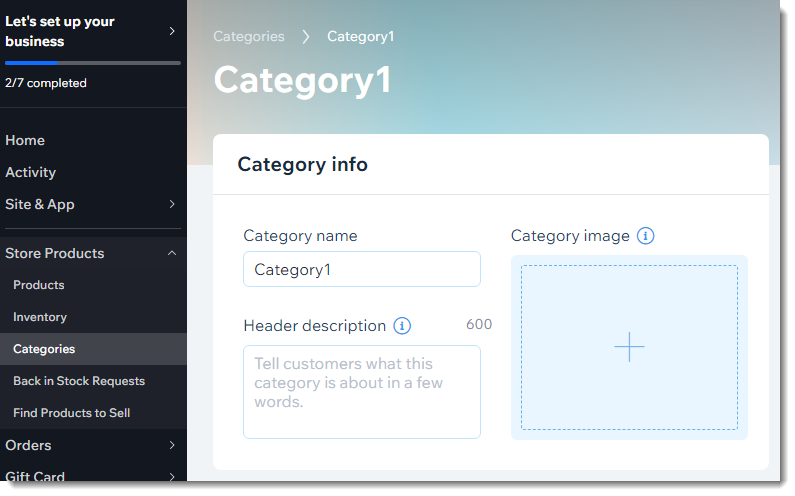
Passaggio 2 | Imposta la categoria come attiva o inattiva
Una categoria può essere attiva o inattiva. È importante scegliere lo stato giusto per ogni categoria che crei, in modo da poterlo adattare alle tue esigenze di business.
Clicca qui sotto per scoprire la differenza tra categorie attive e inattive:
Categorie attive
Categorie inattive
Per impostare lo stato della categoria, clicca sull'interruttore Attiva sul sito per abilitarla o disabilitarla.
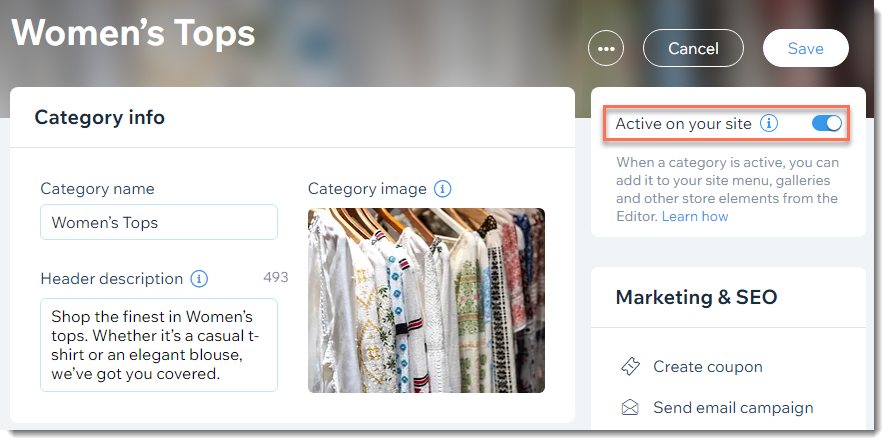
Passaggio 3 | Aggiungi prodotti
Se la tua categoria è attiva, è bene aggiungere subito almeno un paio di prodotti per evitare di visualizzare una categoria vuota. Tieni presente che puoi aggiungere o rimuovere prodotti in qualsiasi momento.
Per aggiungere prodotti a una categoria:
- Vai a Categorie nel Pannello di controllo del tuo sito
- Seleziona la nuova categoria che hai creato
- Clicca su + Aggiungi prodotti sotto Prodotti nella categoria
- Seleziona i prodotti che vuoi aggiungere
- Clicca su Aggiungi
Successivamente, quando crei un nuovo prodotto (o modifichi uno esistente), puoi aggiungere quel prodotto a una o più categorie.
Prossimo passo:
Decidi come mostrare le categorie di prodotti.

